كيفية تعديل قالب بريد إلكتروني موجود في Outlook؟
تطبيق قالب البريد الإلكتروني في Outlook أمر بسيط، ولكن ماذا لو كنت بحاجة إلى إجراء تغييرات على قالب موجود؟ على عكس إنشاء قالب جديد، يتطلب تعديل قالب محفوظ استبداله بإصدار محدث. يرشدك هذا الدليل خلال العملية خطوة بخطوة.
قم بتعديل قالب بريد إلكتروني موجود عن طريق استبداله في Outlook
قم بتعديل قالب بريد إلكتروني موجود عن طريق استبداله في Outlook
اتبع هذه الخطوات التفصيلية لتعديل قالب بريد إلكتروني موجود في Outlook، مما يضمن أن القالب المحفوظ لديك يتم تحديثه بأحدث المحتويات والتنسيق. من خلال استبدال القالب القديم بإصدار معدل، يمكنك الحفاظ على الاتساق والكفاءة في اتصالات البريد الإلكتروني الخاصة بك.
1. انقر فوق "الرئيسية" > "عناصر جديدة" > "مزيد من العناصر" > "اختر نموذج" لفتح مربع الحوار "اختر نموذج".

2. في مربع الحوار "اختر نموذج"، (1) حدد "قوالب المستخدم في نظام الملفات" من قائمة "ابحث في" المنسدلة، (2) انقر لتحديد القالب المطلوب من البريد الإلكتروني، ثم (3) انقر فوق زر "فتح".

3. تم الآن إنشاء بريد إلكتروني جديد بناءً على القالب المحدد. قم بتحريره حسب الحاجة، ثم انقر فوق "ملف" > "حفظ باسم".
4. في مربع الحوار "حفظ باسم"، (1) اكتب نفس اسم القالب الموجود في مربع "اسم الملف"، (2) اختر "قالب Outlook" من قائمة "حفظ كنوع" المنسدلة، و(3) انقر فوق زر "حفظ".

5. سيظهر مربع الحوار "تأكيد الحفظ باسم". انقر فوق "نعم" للمتابعة.
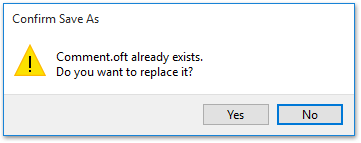
حتى الآن، تكون قد نجحت في تعديل قالب البريد الإلكتروني الموجود.
📩 الرد فوراً على عدة رسائل إلكترونية باستخدام قالب!
هل تعبت من كتابة نفس ردود البريد الإلكتروني مرارًا وتكرارًا؟ مع ميزة 'الرد على رسائل محددة أو أكثر باستخدام قالب' في أدوات Kutools لـ Outlook، يمكنك إرسال ردود مهيكلة مسبقًا إلى عدة رسائل بريد إلكتروني بنقرات قليلة فقط - مما يوفر لك الوقت والجهد. ما عليك سوى تحديد الرسائل، الانتقال إلى 'أدوات Kutools' → 'المعالجة بالجملة' → 'الرد على رسائل محددة أو أكثر باستخدام قالب'، واختيار ردك المعد مسبقاً. بهذه السهولة يمكنك تحسين سير عملك والرد فوراً!

مقالات ذات صلة
أفضل أدوات تعزيز الإنتاجية في المكتب
خبر عاجل: Kutools لـ Outlook يطلق إصدارًا مجانيًا!
جرب الإصدار الجديد كليًا من Kutools لـ Outlook مع أكثر من100 ميزة مذهلة! انقر لتنزيل الآن!
📧 أتمتة البريد الإلكتروني: الرد التلقائي (متوفر لـ POP وIMAP) / جدولة إرسال البريد الإلكتروني / نسخة تلقائية/مخفية بناءً على القاعدة عند إرسال البريد / التحويل التلقائي (قاعدة متقدمة) / إضافة التحية تلقائيًا / تقسيم تلقائي لرسائل البريد الإلكتروني متعددة المستلمين إلى رسائل فردية ...
📨 إدارة البريد الإلكتروني: استدعاء البريد الإلكتروني / حظر رسائل التصيد بناءً على الموضوعات أو أخرى / حذف البريد الإلكتروني المكرر / البحث المتقدم / تنظيم المجلدات ...
📁 إعدادات المرفقات الاحترافية: حفظ دفعة / فصل دفعة / ضغط دفعة / حفظ تلقائي / تفصيل تلقائي / ضغط تلقائي ...
🌟 جمالية الواجهة: 😊 المزيد من الرموز التعبيرية الجميلة والرائعة / تذكيرك عند وصول رسائل البريد الهامة / تصغير Outlook بدلًا من الإغلاق ...
👍 ميزات بنقرة واحدة: الرد على الجميع مع المرفقات / البريد الإلكتروني المضاد للتصيد / 🕘 عرض المنطقة الزمنية للمرسل ...
👩🏼🤝👩🏻 جهات الاتصال والتقويم: إضافة دفعة لجهات الاتصال من البريد الإلكتروني المحدد / تقسيم مجموعة جهات الاتصال إلى مجموعات فردية / إزالة تذكير عيد الميلاد ...
استخدم Kutools بلغتك المفضلة – يدعم الإنجليزية والإسبانية والألمانية والفرنسية والصينية وأكثر من40 لغة أخرى!
افتح Kutools لـ Outlook فورًا بنقرة واحدة. لا تنتظر، قم بالتنزيل الآن وارتقِ بإنتاجيتك!


🚀 تنزيل بنقرة واحدة — احصل على جميع إضافات Office
موصى به بقوة: Kutools لـ Office (خمسة في واحد)
بنقرة واحدة يمكنك تنزيل خمسة برامج تثبيت مرة واحدة — Kutools لـ Excel وOutlook وWord وPowerPoint وOffice Tab Pro. انقر لتنزيل الآن!
- ✅ سهولة بنقرة واحدة: قم بتنزيل جميع حزم التثبيت الخمسة دفعة واحدة.
- 🚀 جاهز لأي مهمة في Office: ثبّت الإضافات التي تحتاجها وقتما تشاء.
- 🧰 يتضمن: Kutools لـ Excel / Kutools لـ Outlook / Kutools لـ Word / Office Tab Pro / Kutools لـ PowerPoint